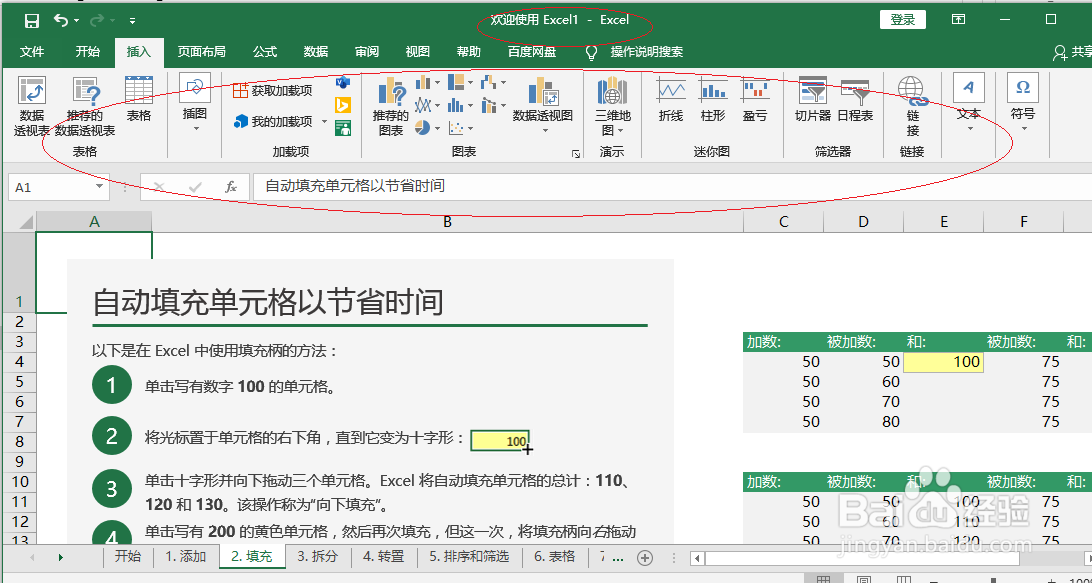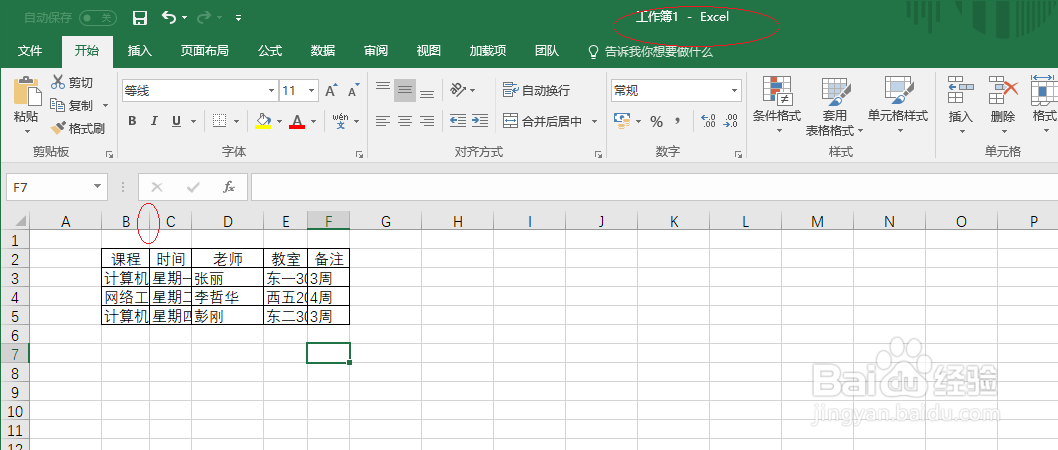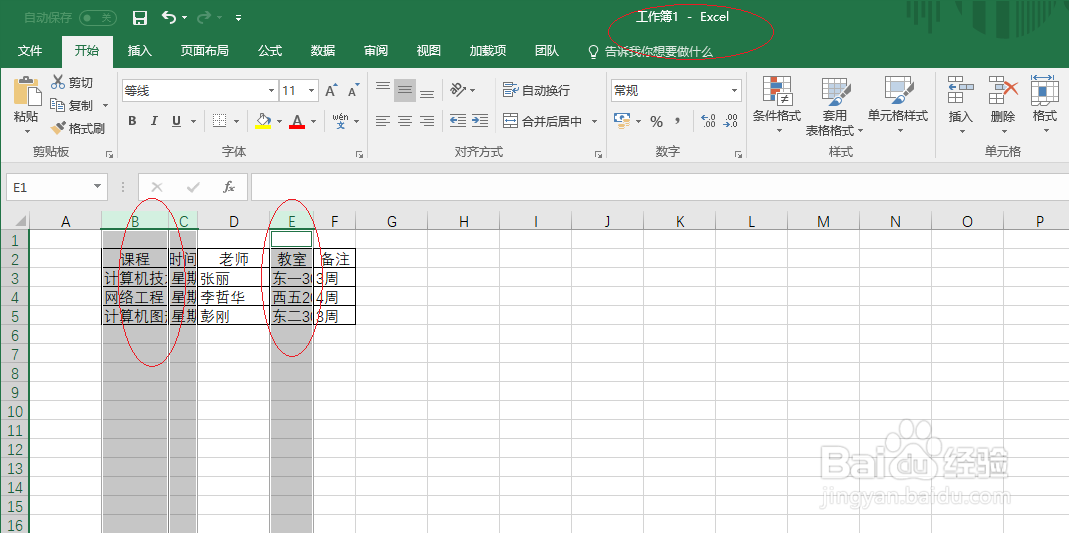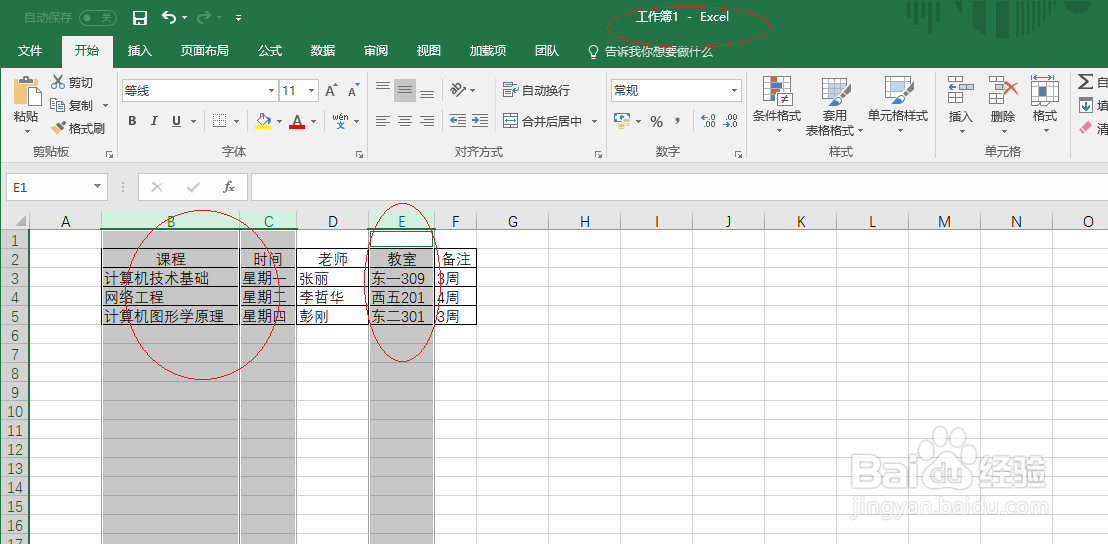Excel 2016编辑工作表时如何自动调整列宽
1、启动Excel 2016,点击开始界面"欢迎使用Excel"图标
2、接下来我们展开功能区选项界面
3、光标移至需调整列宽的序号栏右侧,双击鼠标左键
4、第B列自动调整到文本内容适合的宽度
5、按Ctrl+鼠标左键选择需调整列宽的多列
6、光标移至选中的任一列序号栏右侧,双击鼠标左键
7、第B、C、E列自动调整到文本内容适合的宽度,本例到此希望对大家能有所帮助
声明:本网站引用、摘录或转载内容仅供网站访问者交流或参考,不代表本站立场,如存在版权或非法内容,请联系站长删除,联系邮箱:site.kefu@qq.com。
阅读量:57
阅读量:57
阅读量:59
阅读量:21
阅读量:80